Phiên bản Adobe Photoshop mới nhất mang tới khá nhiều cọ vẽ mới. Mỗi người đều có sẵn một bộ cọ vẽ trong Photoshop, nhưng tùy theo nhu cầu người dùng mà có thể tự tạo Brush Custom để lưu lại dưới định dạng ABR. Nếu bạn đã kiếm được Brush ở đâu đó và muốn cài lên Photoshop, thì hãy xem hướng dẫn cách cài brush trong photoshop qua bài viết dưới đây.
Cách cài Brush trong Photoshop
Bước 1: Vào Menu click Windows, chọn Brushes.
Bước 2: Click vào menu ở góc phải và chọn Import Brushes.
Bước 3: Tại cửa sổ mới hiện ra, đi tới nơi mà bạn lưu file ABR và click đúp vào đó.
Bước 4: Brush mà bạn vừa chọn giờ sẽ nằm ở dưới dùng danh sách cọ vẽ của Photoshop.
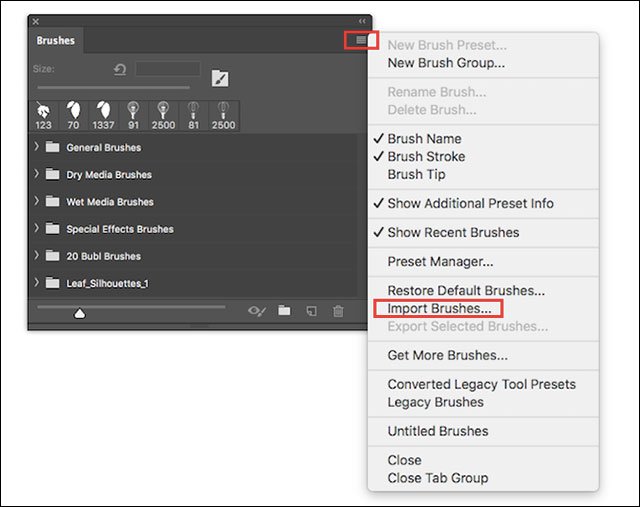
Xem thêm: Hướng dẫn khắc phục các lỗi cơ bản trong Photoshop
Lưu lại Brush trên Photoshop
Lưu lại cọ vẽ để nhập vào máy tính khác bằng cách:
Bước 1: Mở bảng điều khiển Brushes và chọn tất cả Brush.
Bước 2: Click vào nút Menu và chọn Export Selected Brushes. Cọ vẽ sẽ được lưu lại dưới định dạng là ABR.
Quản lý Brush trên Photoshop
Nếu muốn sắp xếp, quản lý cọ vẽ tốt hơn, bạn nên sao chép các tập tin ABR vào thư mục Brushes trên thư mục Photoshop của hệ thống.
Đường dẫn cho người dùng Mac: Macintosh HD/ Applications/Adobe Photoshop CC 2018/Presets/Brushes
Đường dẫn cho người dùng Windows: C:\Program Files\Adobe\Adobe Photoshop CC 2018\Presets\Brushes
Chúc mọi người thực hiện tha`nh công!
Bình luận